Wir bieten ONVIF für die Nutzer an, die eine Alternative zu unserem kostenlosen Cloud-Service wünschen.
Voraussetzung:
1. ONVIF funktioniert nur im lokalen Netzwerk, das heißt, PC/Smartphone und Kamera müssen innerhalb desselben Netzwerks sein.
2. Die Kamera muss online sein, das heißt, die Einrichtung via HiKam App ist bereit abgeschlossen.
3. Die Kamera Firmware muss höher als 13.0.0.61 sein, dazu gehen Sie auf HiKam App: Meine Kamera -> Einstellung -> Gerät aktualisieren
Ab Firmware 13.0.0.90 bietet die Kamera auch 720p HD über ONVIF Schnittstelle. Allerdings wenn HD über ONVIF gerade läuft, funktioniert HD auf HiKam App nicht mehr (nur SD).
Auflösung 1280x720: rtsp://192.168.xxx.xxx:554/onvif1
Auflösung 320x180: rtsp://192.168.xxx.xxx:554/onvif2
Wir haben folgende Software verifiziert, mit der man auf die Kamera zugreifen kann. Wenn Sie Unterstützung für weitere Software brauchen, geben Sie uns bitte Bescheid, wir testen sie gern für Sie.
1. PC: ONVIF Device Manager
http://sourceforge.net/projects/onvifdm/
Nach der Installation das Programm starten. Das Programm sollte die Kamera automatisch detektieren können.

Pan/Tilt (Schwenken und Neigen) funktioniert bei dieser Software leider nicht.
2. PC: iSpy
Um Kamera hinzuzufügen, gehen Sie auf Add -> Onvif Camera -> "RTSP" auswählen und "Scan Network" -> Kamera auswählen -> OK. Danach können Sie das Bild sehen.
iSpy bietet Ihnen mehrere Konfigurationsmöglichkeiten für Alarm, Pan/Tilt (Schwenken und Neigen), FTP, SMTP, Cloud...

Gehen Sie auf den Reiter "VLC Plugin" > VLC herunterladen. Sie gelangen auf die Seite, wo Sie VLC herunterladen können.

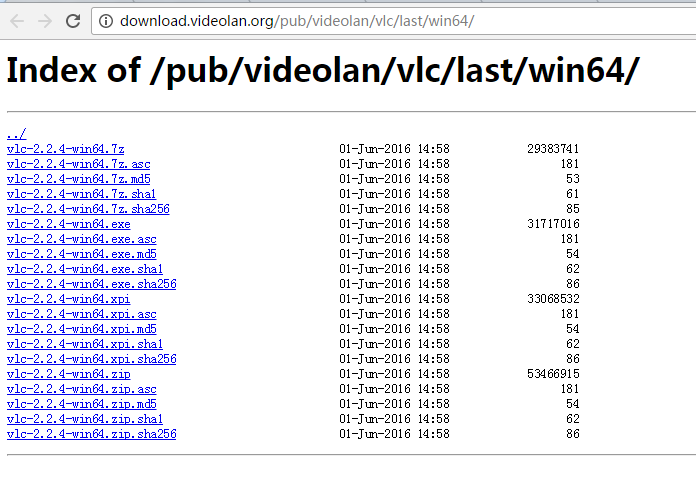 Wählen Sie hier einen passenden Download-Pack aus, wie im Beispiel "vlc-2.2.4-win64.zip".Entpacken Sie die Dateien in das Verzeichnis wie unten, indem Sie auf den Link klicken. Möglichkerweise müssten Sie selbst einen Ordner anlegen. Vergewissern Sie sich bitten, dass sich libvlc.dll direkt unter dem Ordner VLC64 befindet.
Wählen Sie hier einen passenden Download-Pack aus, wie im Beispiel "vlc-2.2.4-win64.zip".Entpacken Sie die Dateien in das Verzeichnis wie unten, indem Sie auf den Link klicken. Möglichkerweise müssten Sie selbst einen Ordner anlegen. Vergewissern Sie sich bitten, dass sich libvlc.dll direkt unter dem Ordner VLC64 befindet.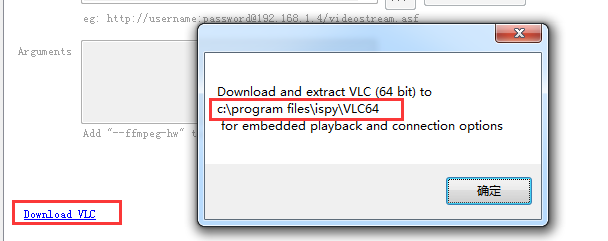
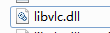
Schließen Sie das Fenster "Video source".Gehen Sie zurück auf "Hinzufügen" > ONVIF-Kamera > VLC Plugin.In der VLC URL, geben Sie bitte rtsp://your_camera_ip:554/onvif1 ein und klicken Sie auf OK.
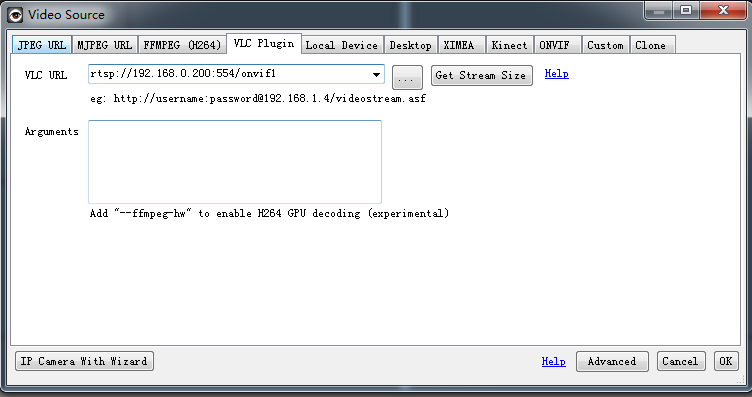
In dem Pop-Up-Fenster klicken Sie auf "Beenden".
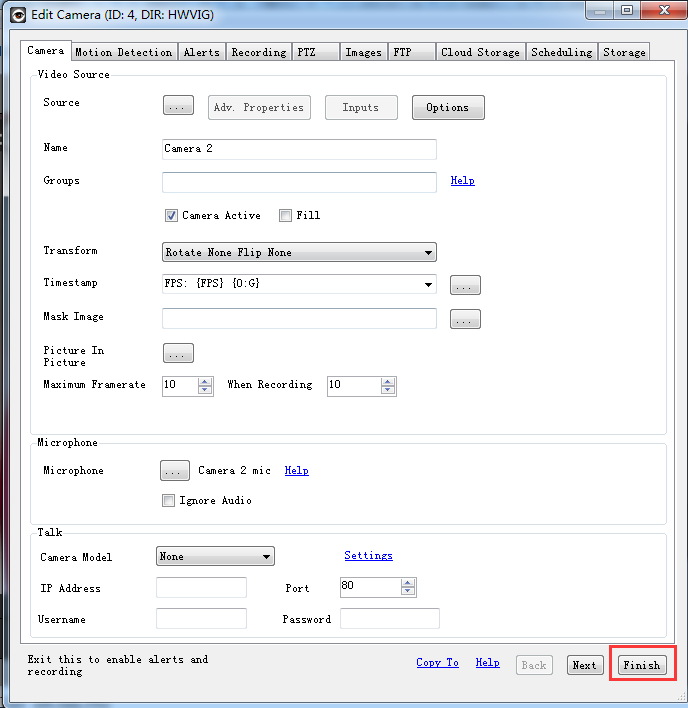
Jetzt sehen Sie das Videobild der Kamera.
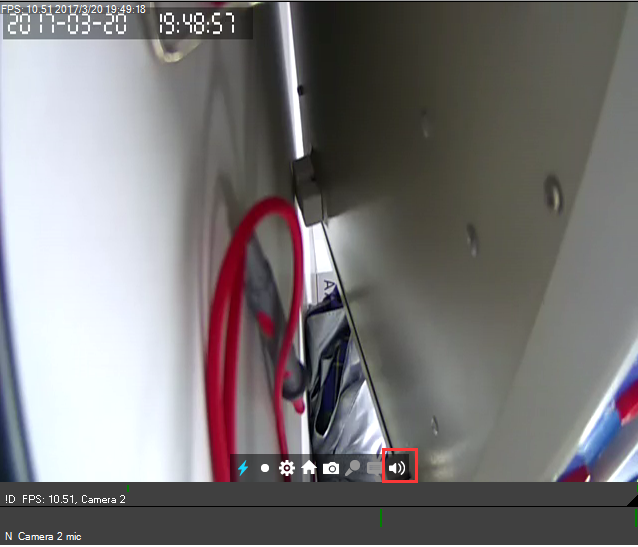
Damit die Audio-Übertragung funktioniert, klicken Sie bitte auf den Lautsprecher-Button.
3. iOS: IP Cam Viewer
Die App können Sie im App Store herunterladen.
Add Camera -> Generic URL -> Type: Generic RTSP over UDP -> URL: rtsp://192.168.1.xxx:554/onvif1
ACHTUNG: Die IP Adresse der Kamera müssen Sie aus dem Router lesen oder über eine PC Software wie z.B. ONVIF Device Manager.





4. Android: tinyCam Monitor
Die App können Sie auf Google Play herunterladen.
Add Camera -> ONVIF, IP Adresse eingeben, Port 5000, RTSP over UDP
ACHTUNG: Die IP Adresse der Kamera müssen Sie aus dem Router lesen oder über eine PC Software wie z.B. ONVIF Device Manager.





5. Mac: SecuritySpy
http://www.bensoftware.com/securityspy/
ACHTUNG: Die IP Adresse der Kamera müssen Sie aus dem Router lesen oder über die App "M-Sight".


6. Synology
IP-Adresse: Die IP Adresse der Kamera müssen Sie aus dem Router lesen oder über eine PC Software wie z.B. ONVIF Device Manager.
Anschluss: 554
Marke: Benutzerdefiniert
Videoformat: H.264
Quellpfad: /onvif1
Benutzername und Passwort kann man leer lassen.

Achtung: Videos können ins Synology gespeichert werden, jedoch kann Sound-Track noch nicht decodiert werden. Wir arbeiten noch daran.



Systemsteuerung -> Sicherheit -> Erweitert -> TLS/SSL-Verschlüsselungssammlungen -> Zwischenkompatibilität



7. Qnap
IP-Adresse: Die IP Adresse der Kamera müssen Sie aus dem Router lesen oder über eine PC Software wie z.B. ONVIF Device Manager.

